Сохранение и повторное использование элементов в редакторе Wix (Мой дизайн)
3 мин.
Сохраните дизайн элемента или группы элементов для повторного использования на любом сайте редактора в вашем аккаунте.
Вы можете создать библиотеку дизайнов и быстро и эффективно добавлять оттуда элементы на сайты, чтобы обеспечить единообразие внешнего вида сайтов.
Содержание
Сохранять элементы в «Мой дизайн»
Если вы создаете дизайн, который хотите использовать снова, сохраните его на панели «Мои дизайны».
Чтобы сохранить элементы в «Мой дизайн»:
- Щелкните правой кнопкой мыши на нужном элементе или группе элементов.
- Выберите Сохранить в «Мой дизайн» из контекстного меню.
- (Необязательно) Введите название для вашего дизайна.
- Нажмите Сохранить.
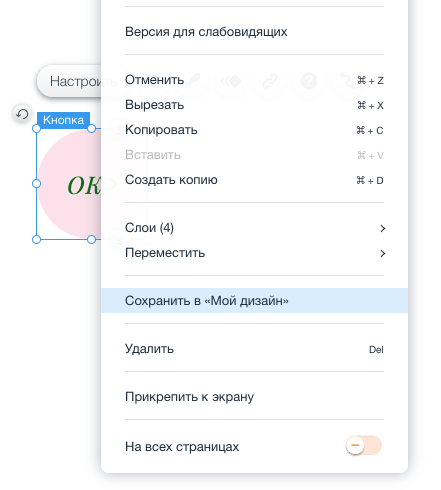
Видите понравившийся готовый дизайн на шаблоне Wix?
Вы также можете сохранить готовые дизайны.
Доступ и повторное использование сохраненных дизайнов
Откройте панель «Мои дизайны», чтобы получить доступ к сохраненным дизайнам и использовать их. Это отличный способ эффективно создавать контент, так как при необходимости вы можете применить стиль сайта к дизайну.
Чтобы получить доступ к сохраненному дизайну и повторно использовать его:
- Нажмите Добавить элементы
 в левой части редактора.
в левой части редактора. - Нажмите Мой дизайн внизу страницы.
- Нажмите значок показать больше
на нужном дизайне и выберите действие:
- Добавить как есть : добавить дизайн на редактируемую страницу.
- Добавить в стиле сайта : добавьте дизайн на редактируемую страницу и применить стиль текста и цвет ко всему сайту.
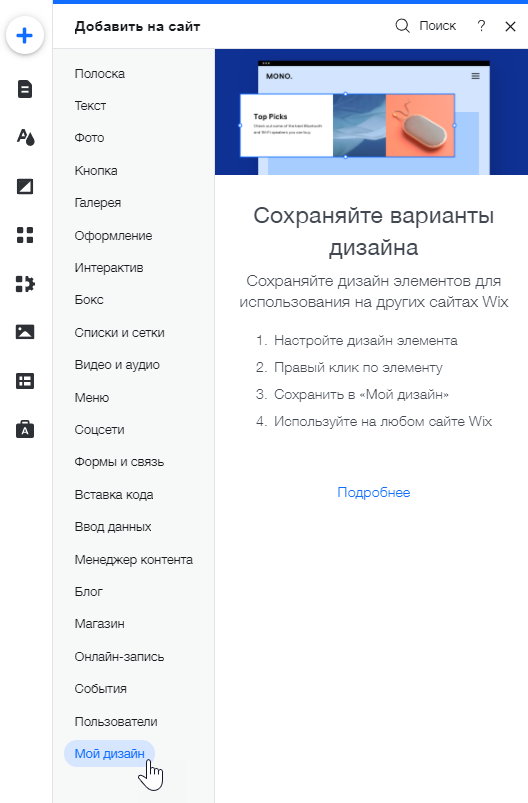
Управление дизайном
Организуйте дизайн элементов, управляя им на ходу. Переименуйте сохраненные дизайны, чтобы их было легко найти на панели, или удалите те, которые вам больше не нужны.
Чтобы управлять элементами из панели «Мой дизайн»:
- Нажмите Добавить элементы
 в левой части редактора.
в левой части редактора. - Выберите Мой дизайн.
- Нажмите на значок Другие действия
.
- Выберите, как вы хотите управлять дизайном:
- Переименовать: нажмите Переименовать и введите выбранное имя для дизайна в поле.
- Удалить: нажмите Удалить, чтобы удалить элемент из сохраненных дизайнов.
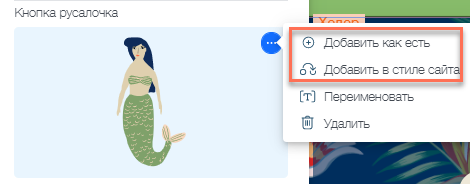
Вопросы и ответы
Нажмите на часто задаваемые вопросы, чтобы узнать больше.
Есть ли элементы, которые я не могу сохранить?
Что произойдет, если я добавлю ссылку к сохраненному элементу?
Если я добавлю эффект анимации к элементу - он тоже сохранится?

